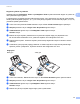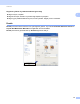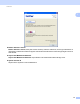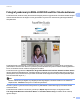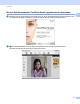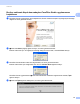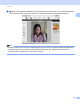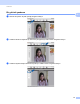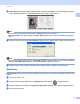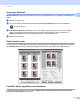Software User's Guide
Table Of Contents
- YAZILIM KULLANICI KILAVUZU
- İçindekiler
- Windows®
- 1 Yazdırma
- Brother yazıcı sürücüsünün kullanılması
- Özellikler
- Doğru tipte kağıdın seçilmesi
- Eş zamanlı yazdırma, tarama ve faks işlemleri
- Verinin bellekten silinmesi
- Durum Monitörü
- Yazıcı sürücüsü ayarları
- Yazıcı sürücüsü ayarlarına erişim
- Temel sekmesi
- Gelişmiş sekmesi
- Fotoğraf yazdırma için REALLUSION FaceFilter Studio kullanımı
- 2 Tarama
- TWAIN sürücüsü kullanılarak bir belgenin taranması
- WIA sürücüsü (Windows® XP/Windows Vista®) kullanarak bir belge tarama
- WIA sürücüsü kullanarak bir belge tarama (Windows Photo Gallery ve Windows Fax and Scan kullanıcıları)
- ScanSoft™ PaperPort™ 11SE'nin OCR by NUANCE™ ile birlikte kullanımı
- Öğelerin görüntülenmesi
- Öğelerinizi klasörler içinde düzenleme
- Diğer uygulamalara hızlı bağlantılar
- ScanSoft™ PaperPort™ 11SE with OCR, görüntü metnini üzerinde düzenleme yapabileceğiniz bir metne dönüştürmenizi sağlar
- Diğer uygulamalardan öğe alma
- Öğelerin diğer biçimlere aktarımı
- ScanSoft™ PaperPort™ 11SE with OCR'ın kaldırılması
- 3 ControlCenter3
- 4 Uzaktan Ayarlama (DCP modelleri, MFC-253CW, MFC-255CW, MFC-257CW ve MFC-295CN için mevcut değildir)
- 5 Brother PC-FAX Yazılımı (Yalnızca MFC modelleri)
- 6 PhotoCapture Center™
- 7 Güvenlik duvarı ayarları (Ağ kullanıcıları için)
- 1 Yazdırma
- Apple Macintosh
- 8 Yazdırma ve Faks Gönderme
- 9 Tarama
- 10 ControlCenter2
- 11 Uzaktan Ayarlama & PhotoCapture Center™
- Tara tuşunun kullanılması
- Dizin
- brother TUR
Yazdırma
31
1
d Paper Size (Kağıt Boyutu), Paper Source (KağıtKaynağı), Orientation (Yönelim), Copies (Kopyalar)
sayısı, Scaling (Ölçekleme) ve Printing Area (Yazdırma Alanı) öğesini seçin.
Not
Kenarsız bir fotoğraf yazdırmak istiyorsanız, Scaling (Ölçekleme) içerisinden
Full Page Photo (Tam Sayfa Fotoğraf) ve Paper Size (Kağıt Boyutu) içinden de kenarsız kağıt öğesini
seçin.
e Brother makinenizi seçmek için Print Setting (Yazdırma Ayarı) öğesine tıklayın. OK (Tamam)'a tıklayın.
Not
Fotoğraf kağıdı kullanmak istiyorsanız, Properties (Özellikler) öğesine tıklayın ve yazıcı sürücüsü iletişim
penceresinden Media Type (Medya Türü) ve Quality (Kalite) öğelerini ayarlayın.
f Yazdırma ayarı iletişim kutusunda Print (Yazdı r) öğesine tıklayın, fotoğrafınız yazdırılacaktır.
Akıllı Portre 1
Smart Portrait (Akıllı Portre) fonksiyonu fotoğraftaki yüzleri algılar ve cilt renginin parlaklığını otomatik olarak
ayarlar.
a Görüntü dosyası nı açın.
b Yüzleri otomatik olarak algılaması için Smart Portrait (Akıllı Portre) simgesine tıklayın.
c Kaydırma düğmesini sürükleyerek Brightness adjustment (Parlaklıkayarı) öğesini değiştirebilirsiniz.
d OK (Tamam)'a tıklayın.